
- SAP SRM 教程
- SAP SRM - 首頁
- SAP SRM - 概述
- SAP SRM - 導航
- SAP SRM - 功能
- SAP SRM - 軟體元件
- SAP SRM - 部署選項
- SAP SRM - 合同管理
- SAP SRM - 建立中央合同
- SAP SRM - 招標邀請
- 報價和即時拍賣駕駛艙
- SAP SRM - 採購
- 發票和採購訂單
- SAP SRM - 購物車
- SAP SRM - 供應商自助服務
- SAP SRM - LAC 後安裝
- 配置單點登入
- SAP SRM - 供應商評估
- SAP SRM - MDM 目錄升級
- SAP SRM - 安全性
- SAP SRM - 系統架構
- 網路和通訊安全
- SAP SRM - 審計和日誌記錄
- SAP SRM 有用資源
- SAP SRM - 問答
- SAP SRM - 快速指南
- SAP SRM - 有用資源
- SAP SRM - 討論
SAP SRM - 導航
要檢查 SAP SRM 軟體導航,您可以使用 SAP GUI 客戶端登入到 SRM 系統。選擇 SRM 系統並輸入使用者名稱和密碼。它將顯示 SAP Easy Access 供應商關係管理螢幕。

在 SAP 選單中,您有各種資料夾,例如:
- 主資料
- 業務夥伴
- 產品
- 支付卡
要開啟組織模型,您可以執行 T 程式碼或從主資料 → 流程組織模型中進入。
構建組織結構時,它是自上而下建立的。在頂部,您有根組織結構,然後您有其他組織單元,如子公司、業務單元等。
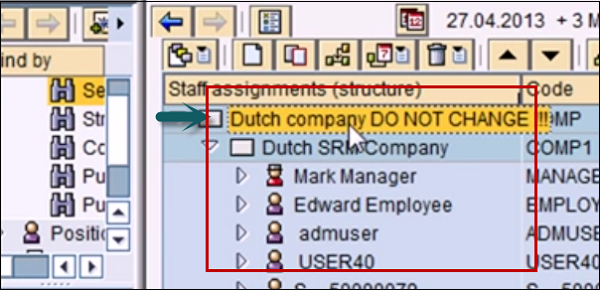
您還可以使用 Web URL 訪問 SAP SRM 門戶桌面。門戶區域分為以下部分:
- 在頂部,您有 SRM 工作中心。
- 在左側,您有導航區域。
- 在底部,您有內容區域。

根據 SRM 使用者角色,顯示左側導航區域。如果您有許可權,您可以在 SRM 門戶中看到其他欄位。在左側,您可以選擇工作集,人員物件工作列表將顯示在右側。
所選查詢的結果以表格形式顯示。

您可以選擇表格中的任何一行,並可以使用頂部的按鈕,如顯示、編輯、刪除、預覽、重新整理和匯出等。
在以下螢幕截圖中,您可以看到一個表格,其中包含將商品新增到購物車並完成訂單的三步方法。

在購物車中,您可以新增、刪除、複製、貼上或複製購物車中的商品。請注意,您需要為每個供應商建立單獨的購物車。
執行搜尋簡單且使用者友好。它簡化了為少量物料和一些供應商建立採購訂單的過程。
在 SAP GUI 中,您可以在 SAP SRM 下看到以下配置選項:

您可以擴充套件 SAP SRM 以檢視 SRM 系統下的各種設定:

廣告